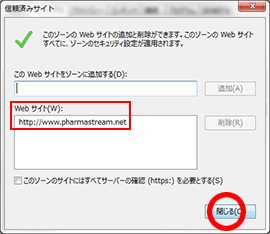講義プレイヤーが表示されません。
講義プレイヤーが表示されない場合は、「ポップアップブロック」の設定が原因と考えられます。
「ポップアップブロック」の設定をご確認ください。
ポップアップの許可設定
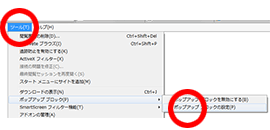
ブラウザのメニューバー内から「ツール」を選択してクリックしてください。
ツールを選択して表示されたメニューから「ポップアップブロック」にカーソルを置いてください。
更に表示されたメニューから「ポップアップブロックの設定」を選択してクリックしてください。
※メニューバーが表示されていないという方は、キーボードの「Alt」キーを押していただくとメニューバーが表示されます。
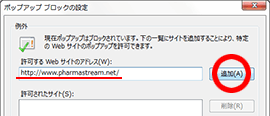
新しくポップアップブロックの設定が表示されましたら、「許可するWebサイトのアドレス」という入力欄に「http://www.pharmastream.net」と入力して「追加」ボタンをクリックします。
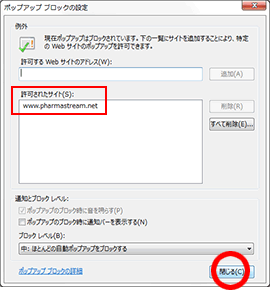
上記の手順で入力した内容が、下の「許可されたサイト」欄に追加された事をご確認ください。
※通知とフィルタレベルの設定もご確認ください。
最後に「閉じる」ボタンをクリックしてください。
Google、Yahoo!ツールバーによってポップアップが制御される場合もございますので、各ツールバーを使用されている方は、ツールバーを外してからご利用ください。
各種設定を登録・変更されましたら、キーボードの「F5」キーを押すか、ブラウザの「更新」ボタンをクリックして最新の情報に更新してください。
信頼済みサイトへの登録設定
「ポップアップブロック」の設定を行っても、正しく動作しないという場合は、「信頼済みサイトへの登録」を行ってください。
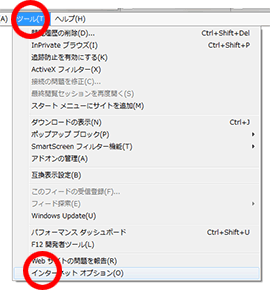
ブラウザのメニューバー内から「ツール」を選択してクリックしてください。
ツールを選択して表示されたメニューから「インターネットオプション」をクリックしてください。
※メニューバーが表示されていないという方は、キーボードの「Alt」キーを押していただくとメニューバーが表示されます。
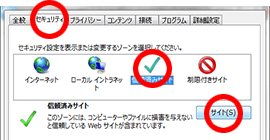
新しくインターネットオプションが表示されましたら、「セキュリティ」タブをクリックしてください。
セキュリティ設定にて、「信頼済みサイト」を選択して、「サイト」ボタンをクリックします。
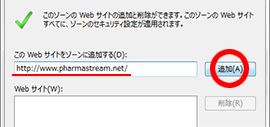
新しく信頼済みサイトが表示されましたら、「このサイトをゾーンに追加する」という入力欄に「http://www.pharmastream.net」と入力して「追加」ボタンをクリックします。